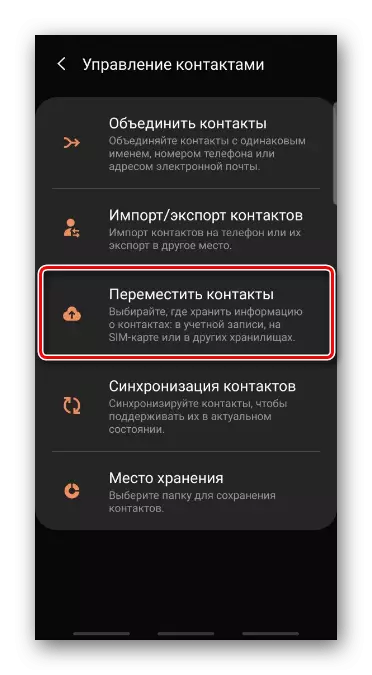Kaedah 1: Akaun
Kenalan boleh direkodkan dalam memori telefon pintar atau pada kad SIM, tetapi tempat paling selamat penempatan mereka adalah akaun. Untuk nombor yang disimpan dengan cara ini, anda boleh mengakses peranti lain dengan mudah. Pertimbangkan bagaimana untuk melakukan ini mengenai contoh akaun Google.
- Pindahan nombor buku telefon ke akaun Google. Untuk melakukan ini, jalankan permohonan itu, buka "Menu", pergi ke bahagian "Pengurusan Hubungan"
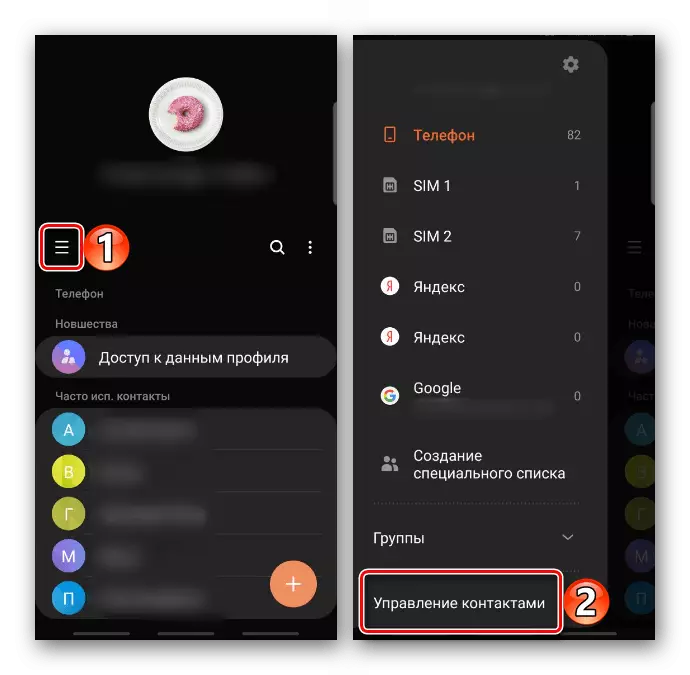
Dan klik "Pindah Kenalan".
- Dalam senarai, pilih "Telefon", seperti dalam kes ini ia adalah lokasi semasa bilik, pilih semua atau beberapa entri dan rakaman "Sedia."
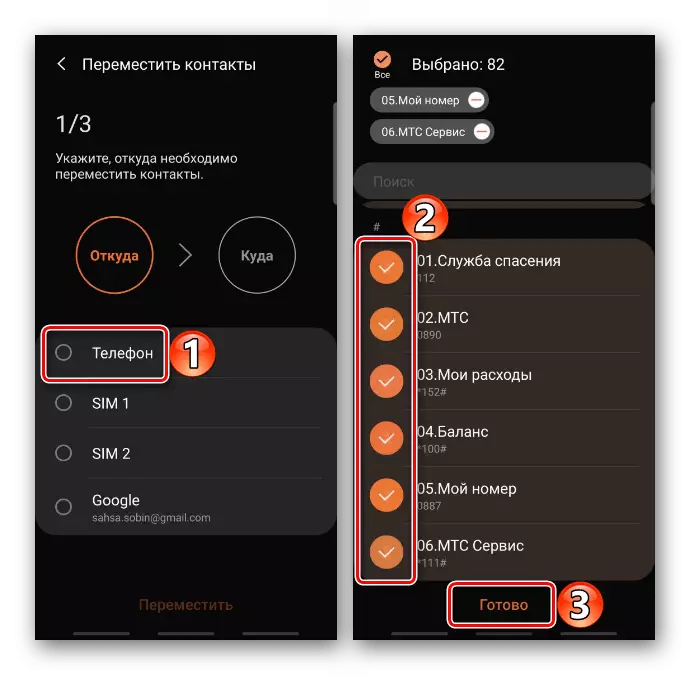
Kami menentukan "Akaun" untuk memindahkan data dan klik "Pindah".

Sekarang pada mesin lain, sudah cukup untuk memasukkan akaun ini supaya semua rekod muncul dalam buku telefon. Jika ini tidak berlaku, dalam "Menu", hidupkan paparan atau semua nombor atau hanya terikat pada akaun.
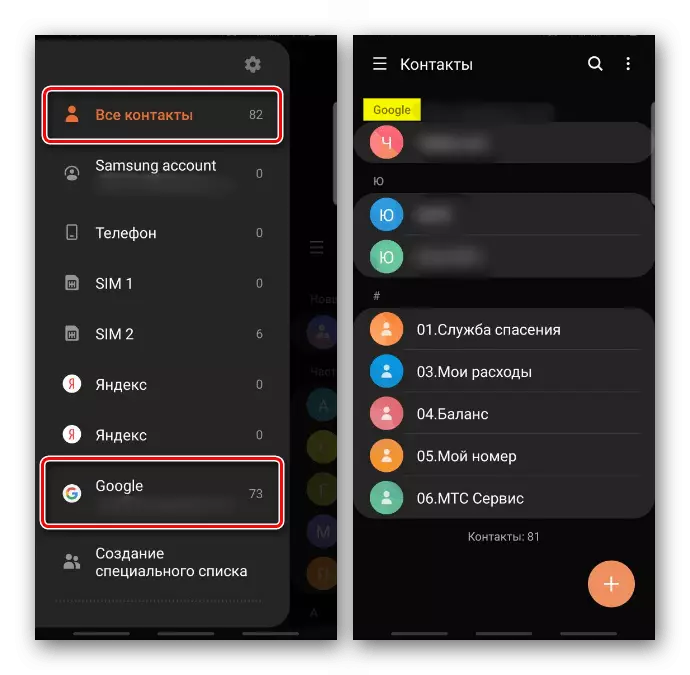
Kaedah 3: Suis Samsung
SMART SVITCH - perisian rasmi Samsung. Terdapat versi mudah alih yang direka untuk cepat dan mengamankan pergerakan data dari satu peranti ke peranti lain. Ia boleh dimuat turun dari Galaxy Store atau Google Play Market. Jika pilihan pertama tidak berfungsi atau di tangan hanya satu mesin, tetapi anda perlu segera membuat sandaran data, untuk memindahkannya ke Samsung yang lain, versi PC berguna.Pilihan 1: Telefon Pintar
Muat turun Smart Switch dari Google Play Market
- Pada kebanyakan model moden, aplikasi itu ditetapkan secara lalai, ia boleh didapati di antara perisian lain. Jika tidak ada jalan pintas, buka bahagian "Tetapan", maka bahagian "Akaun", Tapack "Smart Switch"
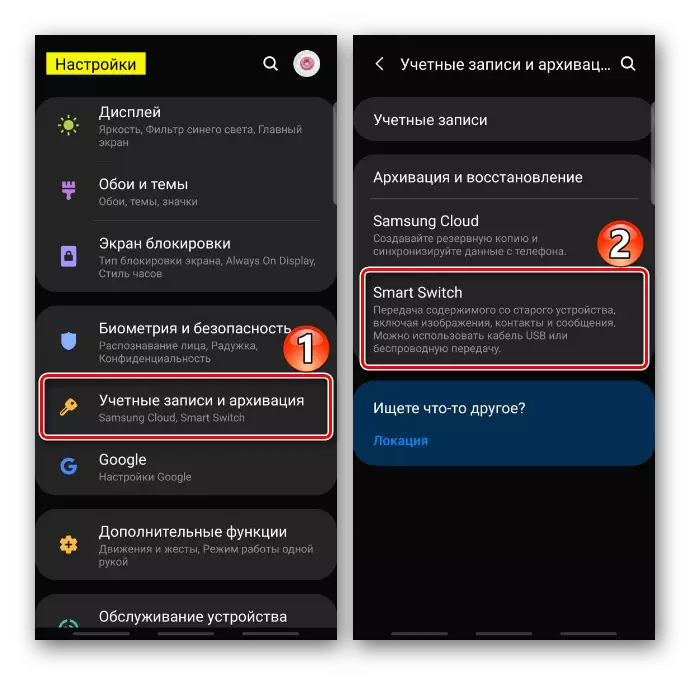
Dan kami memberikannya dengan keizinan yang diperlukan.
- Pada peranti dari mana kenalan akan dihantar, merakam "menghantar data", dan pada telefon "mendapatkan data".
- Sekarang pada kedua-dua peranti memilih kaedah sambungan. Dalam kes ini, penghantaran akan menjadi wayarles.
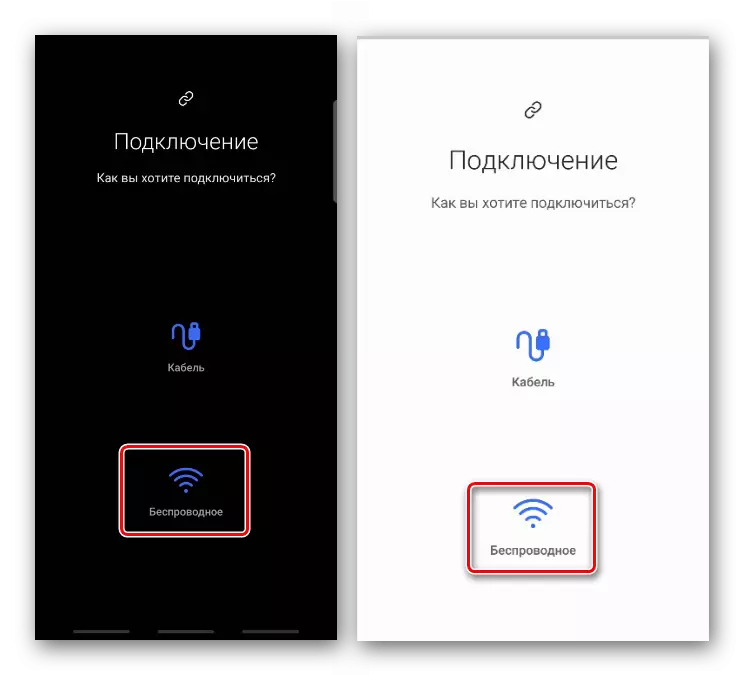
Sambungan berwayar melibatkan penggunaan kabel, dan sisi dengan penyambung USB disambungkan ke telefon penerima.
- Carian untuk peranti akan bermula.
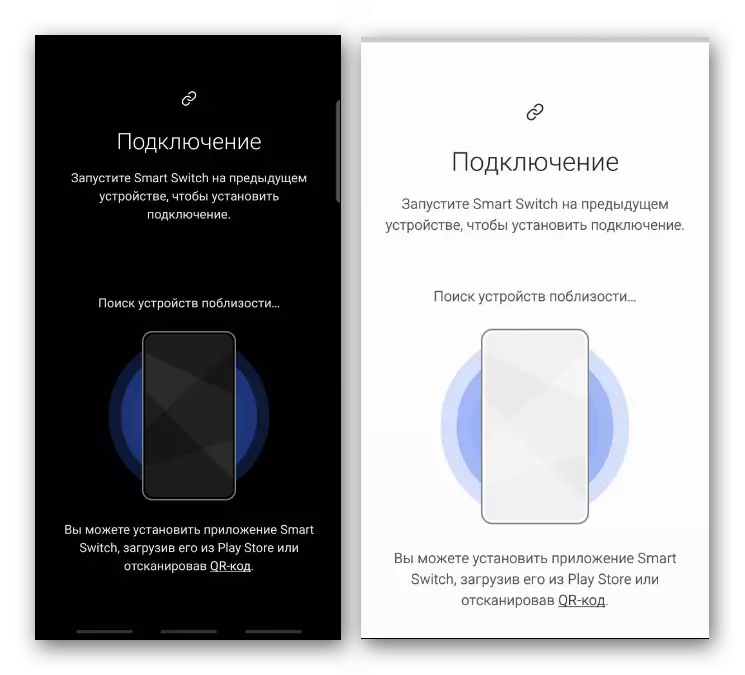
Apabila telefon pintar kedua ditemui, biarkan saya menyambung kepadanya.
- Kami berminat untuk memindahkan kenalan, jadi kami memperuntukkan item yang sepadan dan "menyampaikan".
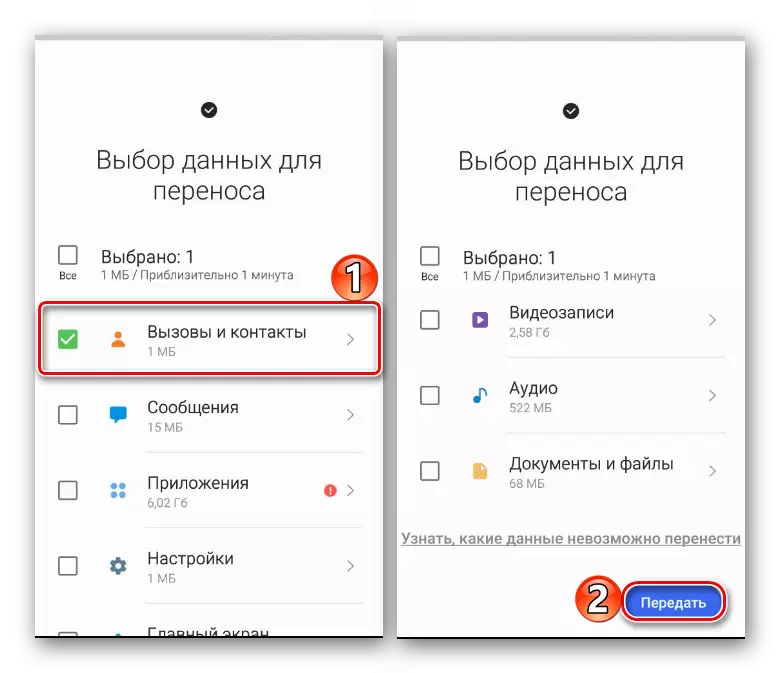
Proses ini mungkin mengambil masa beberapa minit.
- Apabila data dipindahkan, pesanan mereka akan bermula. Ini berlaku di latar belakang, jadi anda boleh menutup aplikasi dan terus menikmati peranti itu.
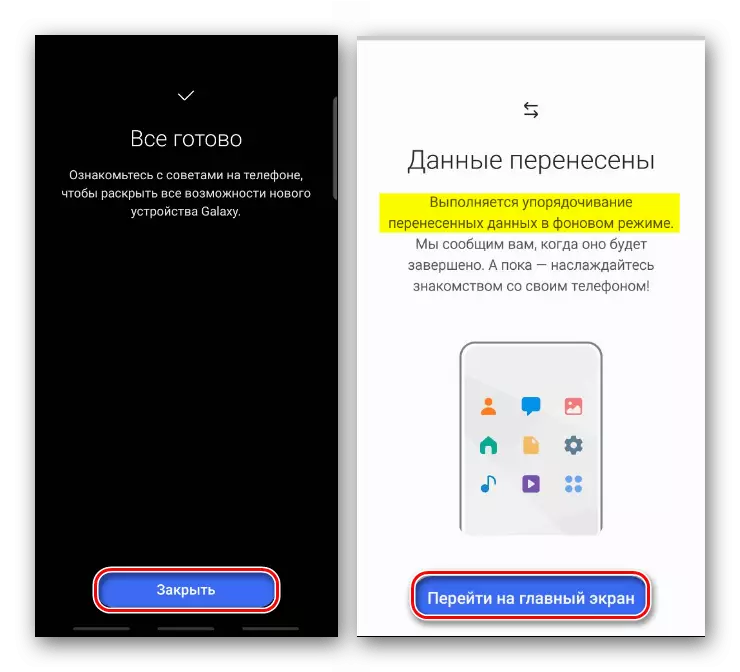
Klik "Selesai" apabila pengoptimuman selesai.

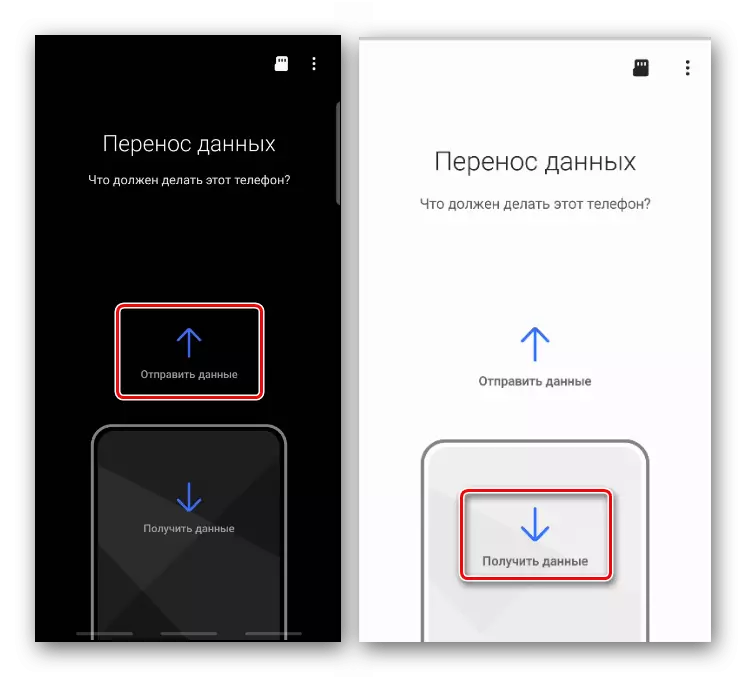
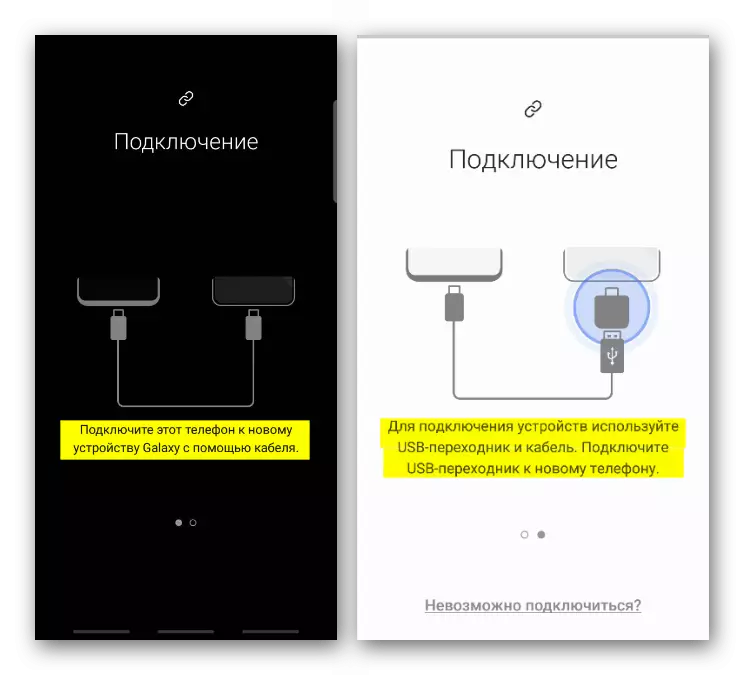
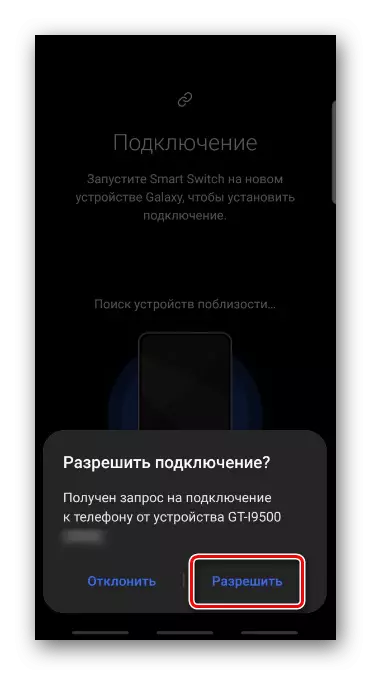
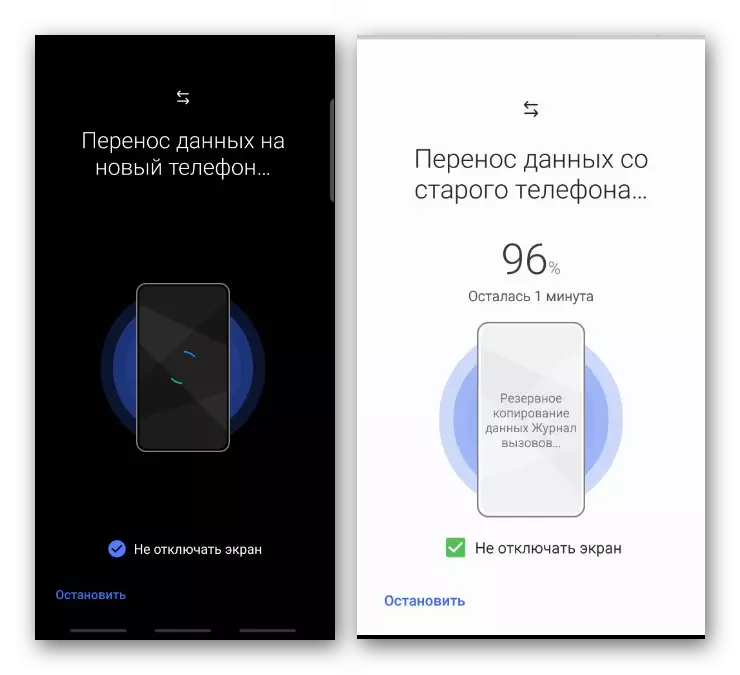

Pilihan 2: Komputer
Muat turun Smart Switch dari laman web rasmi
- Pasang Smart Switch pada PC, jalankan dan sambungkan telefon pintar anda ke komputer. Apabila pasangan ditetapkan, klik "Backup".
- Senarai ini dipilih "kenalan".

Anda boleh menukar format fail dengan data. Sebagai contoh, fail CSV diedit secara langsung di komputer. Untuk melakukan ini, klik ikon di sebelah kanan dalam bentuk gear.
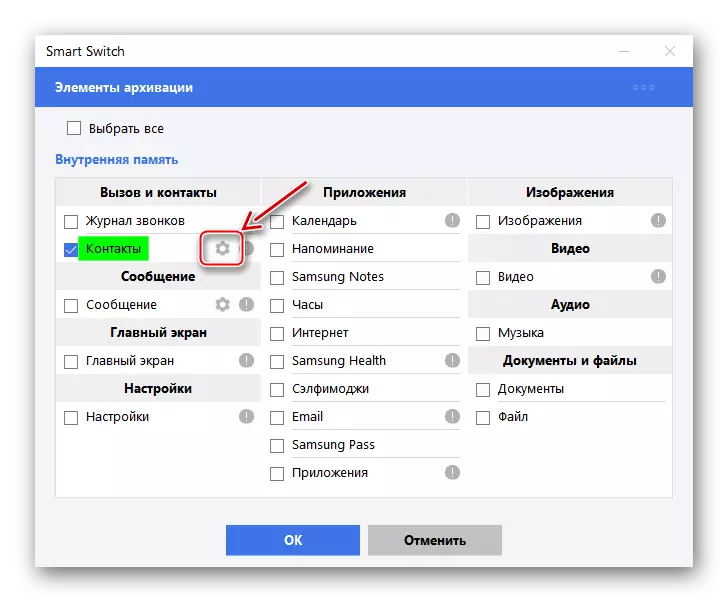
Pilih format yang dikehendaki dan sahkan pilihan.
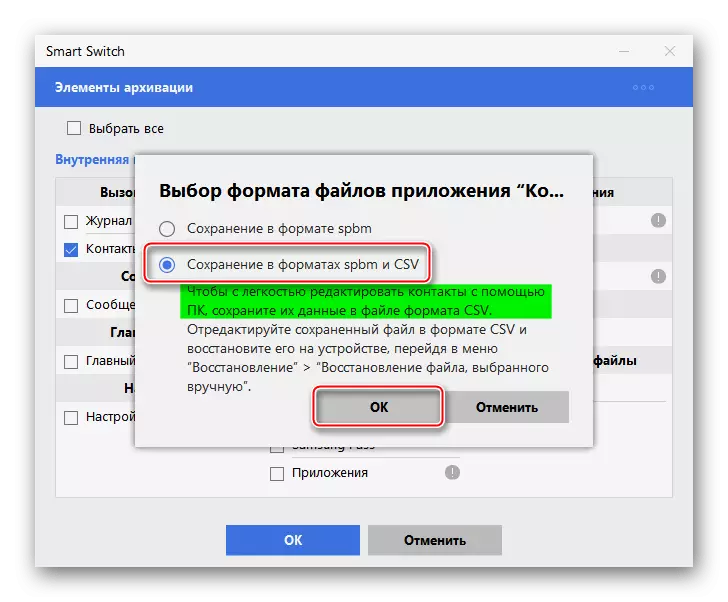
Sahkan data Simpan.
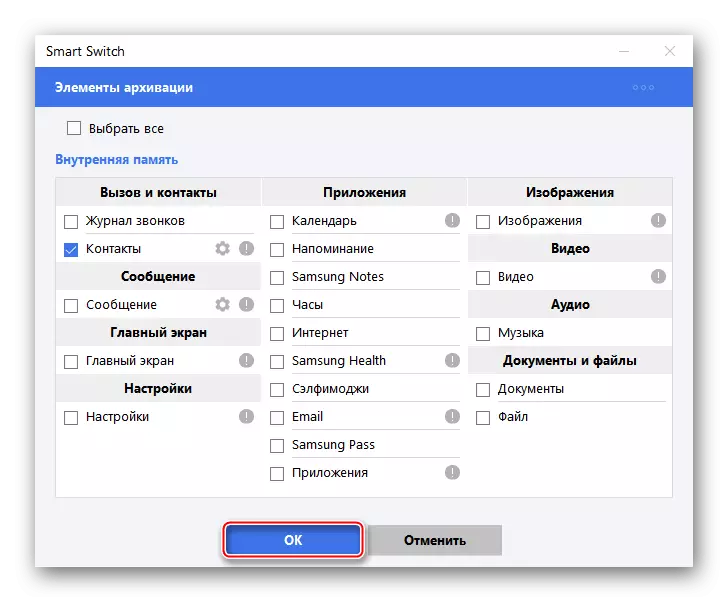
Apabila proses selesai, klik "OK".
- Kami menyambungkan peranti lain dan klik "Pulihkan".
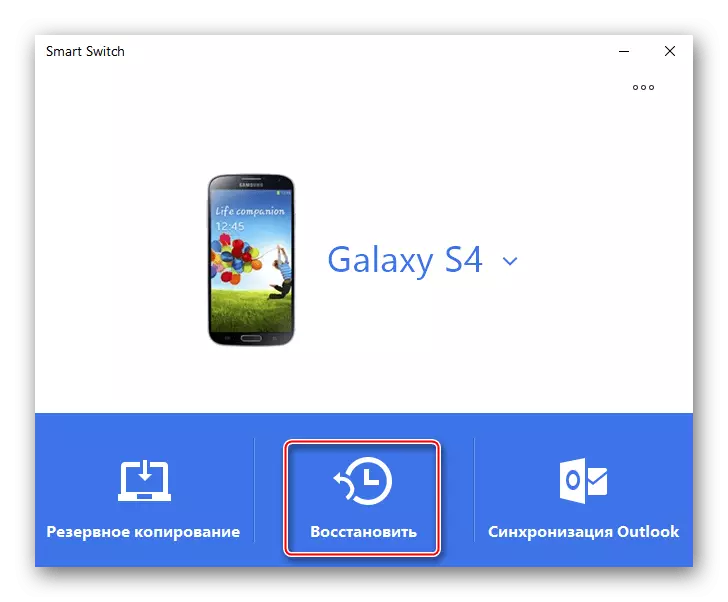
Klik "Pilih Data Backup",
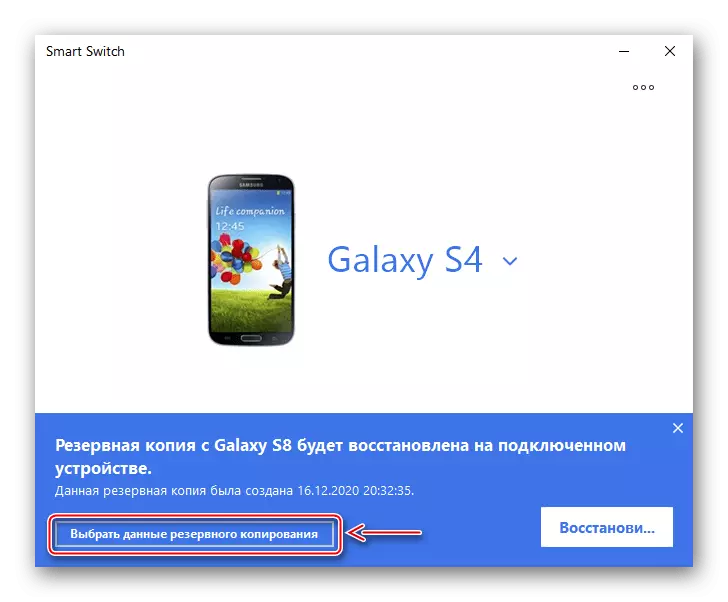
Kami meraikan salinan kenalan yang disimpan, klik "OK"
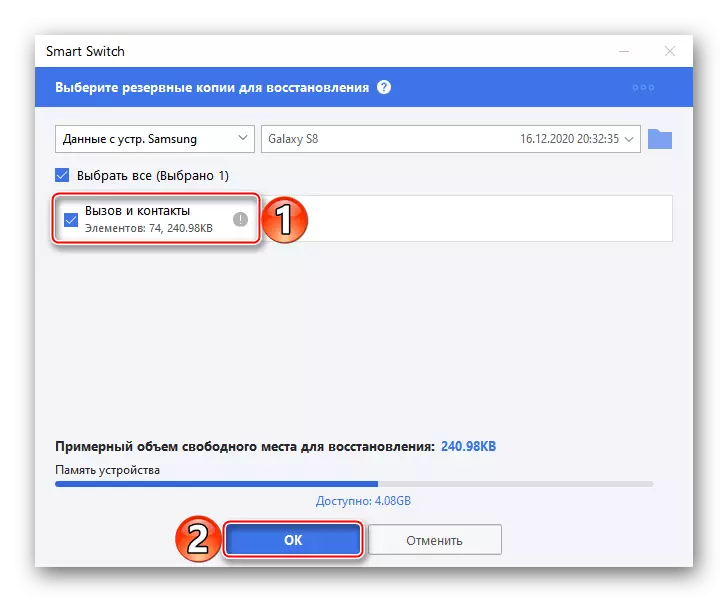
Dan dalam tetingkap seterusnya kami klik "Pulihkan."
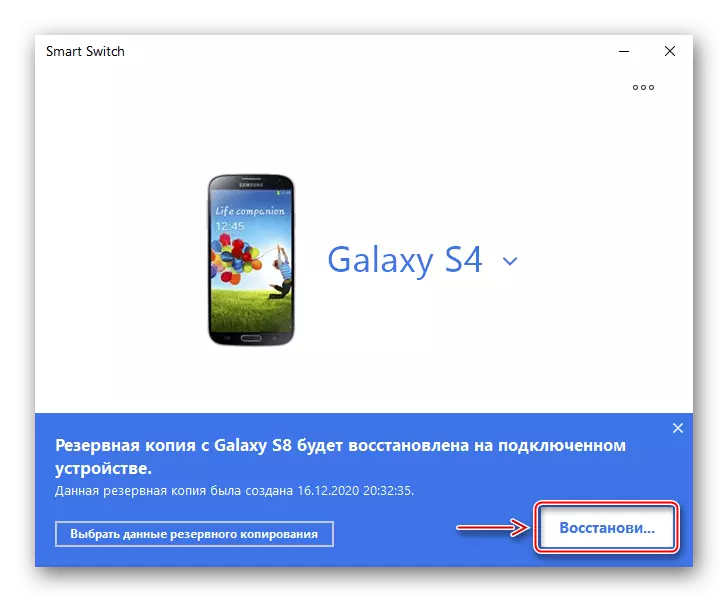
Sekarang kenalan boleh digunakan pada peranti Samsung yang lain.
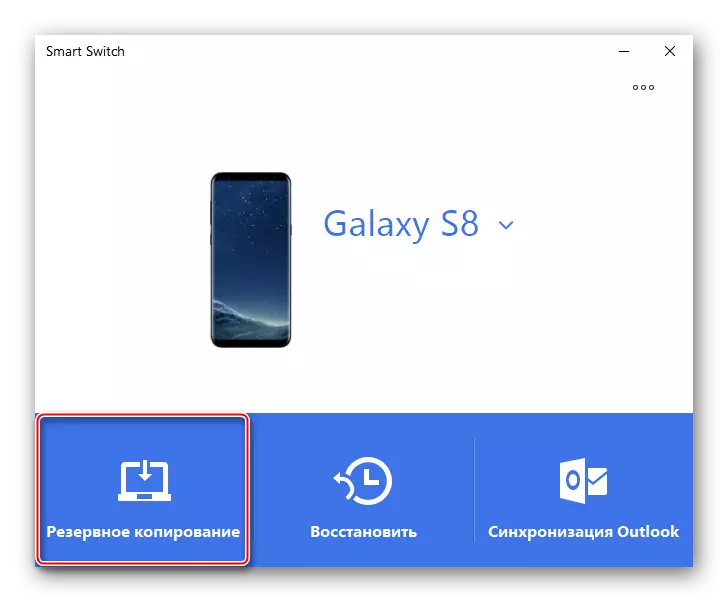
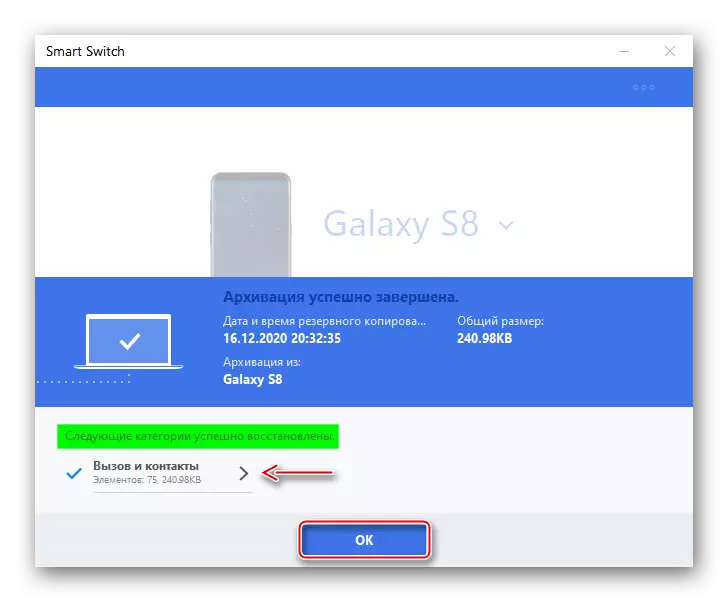
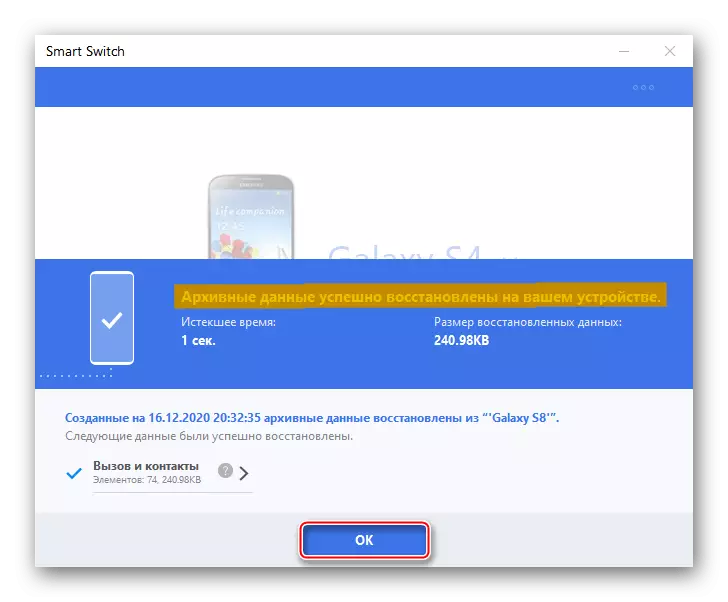
- Pada kebanyakan model moden, aplikasi itu ditetapkan secara lalai, ia boleh didapati di antara perisian lain. Jika tidak ada jalan pintas, buka bahagian "Tetapan", maka bahagian "Akaun", Tapack "Smart Switch"